Hopp mellom avsnittene i Windows 10s appliste ved å klikke på bokstaver

Applisten på Start-menyen i Windows 10 presenteres alfabetisk og gruppert etter brev. Men å bla gjennom det kan være slitsomt. Klikk på bokstaven øverst i en gruppe for å avdekke en hurtig indeks for å hoppe til hvilken som helst del av listen.
Windows 10-årsdagen oppdaterte en rekke endringer i Start-menyen. En av dem gjør bort med den separate siden for listen over apper, og i stedet presenterer dem rett på hovedmenyen Start. Hvis du har mange apps installert, kan listen være vanskelig å bla gjennom. Visst er det fortsatt den raskeste måten å finne en bestemt app på, men hvis du vil ha en raskere måte å navigere i listen, er den her.
Klikk på Start og bla ned litt for å vise listen over apper. Klikk på bokstaven øverst i hvilken som helst del av applisten for å avdekke bokstavsindeksen.
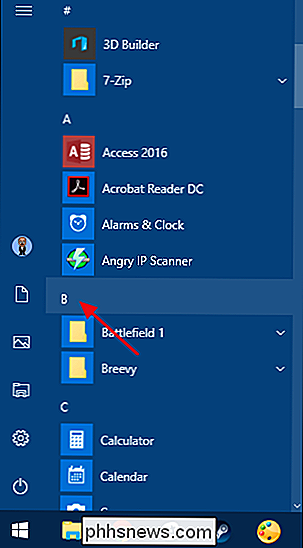
Klikk på et hvilket som helst brev på indeksen for å hoppe til den delen av applisten.
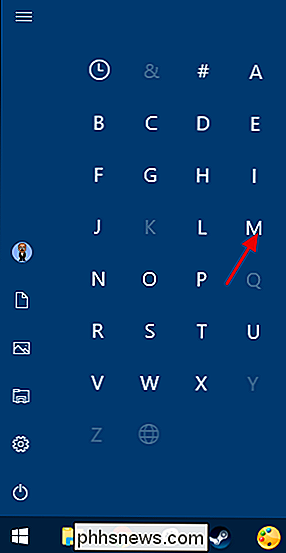
Visst, det er et super enkelt tips. Men det er en som vi ikke la merke til før nylig. Funksjonen er gjort tydeligere hvis du bruker en mobil enhet med et berøringsgrensesnitt, men på en stasjonær PC er det ingen indikasjon på at bokstavene er klikkbare.

Slik ser du hvilke grupper din Linux-brukerkonto tilhører
RELATERT: Slik ser du hvilke grupper din Windows-brukerkonto tilhører Grupper hjelper deg med å definere tillatelsene og få tilgang til Linux brukerkonto har filer, mapper, innstillinger og mer. Å finne ut hvilke grupper som tilhører en brukerkonto, hjelper deg med å få bedre forståelse for brukerens tilgang (og feilsøking når ting ikke fungerer riktig).

Slik lagrer du redigert Instagram-bilder uten å legge dem
Dessverre er det ingen innebygd metode for å lagre dine redigerte Instagram-bilder uten å legge dem først. Men med dette ryddige trikset kan du legge til Instagram-filtre på bildene dine og lagre dem lokalt på telefonen din uten å måtte poste dem. Hvorfor vil jeg gjøre dette? RELATED: Hvordan Omorganiser Instagram-filene dine (og skjul dem du ikke liker) Mens du bare kan bruke en bildebehandlingsapp eller de innebygde verktøyene på iOS og Android for å gjøre endringer og legge til filtre på bildene dine, gjør Instagram den Hele redigeringsprosessen er ganske enkel og vanedannende.



